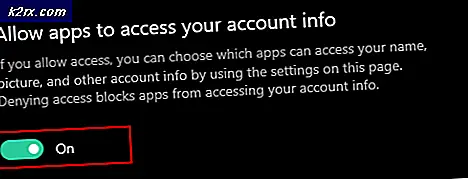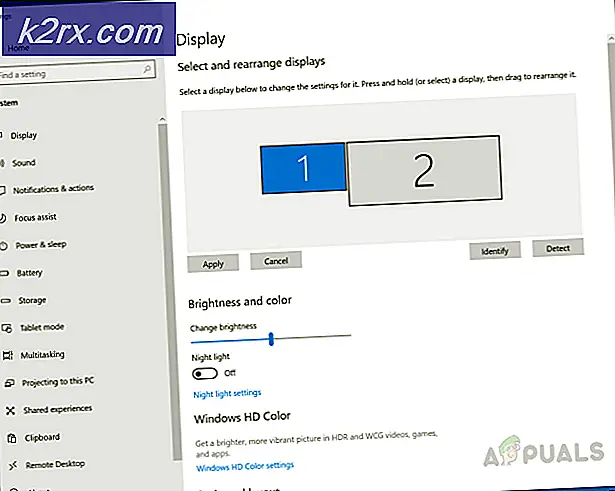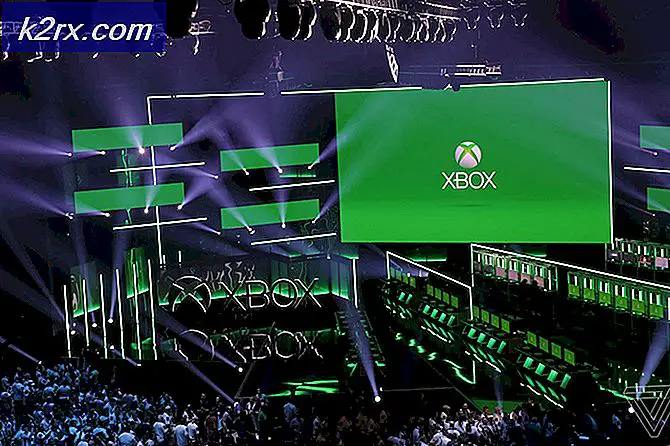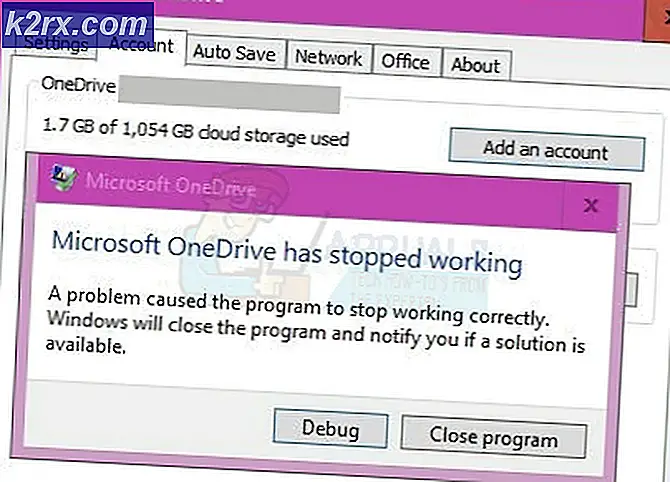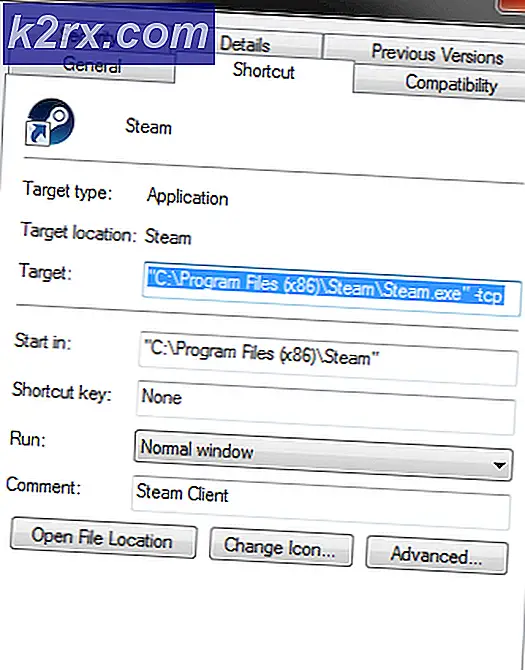Cara Menonaktifkan Klien Pelacakan Tautan Terdistribusi
Hard drive eksternal dan perangkat lain menyediakan cara yang bagus untuk berbagi file pribadi kita atau membuat cadangan. Anda mungkin telah memperhatikan opsi hapus aman (sudut kanan bawah) pada baki ikon Anda setiap kali Anda menghubungkan drive eksternal Anda ke komputer. Tujuan dari opsi ini adalah untuk memeriksa apakah ada aplikasi yang mengakses data drive Anda atau tidak. Jika aplikasi masih memiliki pegangan terbuka untuk drive eksternal Anda, maka Windows akan memberi Anda peringatan sebelum mengeluarkan drive. Semua ini hanya untuk memastikan bahwa data Anda aman. Biasanya, jika Anda mendapatkan pesan ini ketika mengklik opsi USB yang dihapus dengan aman, Anda dapat menutup semua aplikasi dan itu akan memungkinkan Anda untuk mengeluarkan drive Anda dengan aman. Namun, dalam beberapa kasus, Anda akan terus melihat pesan peringatan dan Windows tidak akan mengizinkan Anda untuk mengeluarkan drive eksternal Anda. Ini bisa sangat bermasalah karena tidak akan ada yang bisa Anda lakukan dalam situasi ini. Anda dapat mengabaikan peringatan Windows tetapi Anda memiliki peluang besar kehilangan data.
Masalah ini disebabkan oleh layanan bernama Klien Pelacakan Tautan Terdistribusi. Layanan ini membuat pegangan terbuka untuk Folder Informasi Volume Sistem tersembunyi serta file tracking.log. Karena layanan ini membuat pegangan tetap terbuka dengan drive eksternal Anda, Anda tidak akan dapat menghapus drive eksternal dengan aman.
Metode 1: Nonaktifkan Klien Pelacakan Tautan Terdistribusi
Solusi paling umum untuk masalah ini adalah dengan hanya menonaktifkan layanan yang menyebabkan masalah ini. Ikuti langkah-langkah yang diberikan di bawah ini untuk menonaktifkan layanan Klien Pelacakan Tautan Terdistribusi
Catatan: Sebelum Anda mengikuti langkah-langkah yang diberikan di bawah ini, perlu diingat bahwa layanan sistem ada karena suatu alasan. Menonaktifkan layanan sistem dapat menyebabkan masalah serius baik pada saat menonaktifkan atau nanti. Banyak kali layanan melakukan lebih dari apa yang kita tahu atau apa kata dokumentasi. Jadi, nonaktifkan layanan ini dengan risiko Anda. Jika Anda ingin tahu apa tanggung jawab layanan ini, maka kami telah membahasnya di akhir metode ini.
- Tahan tombol Windows dan tekan R
- Ketik services.msc dan tekan Enter
- Cari layanan bernama Klien Pelacakan Tautan Terdistribusi dan klik ganda
- Pilih Dinonaktifkan dari menu drop down di Startup Type
- Klik Stop jika status layanan sedang berjalan
- Klik Apply, lalu pilih ok
Masalah Anda harus diselesaikan begitu Anda selesai dengan langkah yang diberikan di atas.
Apa yang dilakukan dengan Klien Pelacakan Tautan Terdistribusi?
Ada beberapa hal yang dilakukan layanan ini. Namun, seperti yang disebutkan sebelumnya, ini mungkin bukan daftar tanggung jawab lengkap dari layanan ini.
Tanggung jawab utama layanan ini adalah Menjaga tautan dengan file NTFS di komputer Anda atau di seluruh domain. Ini hanya berarti bahwa layanan ini melacak file asli dan cara pintas mereka. Jadi, misalnya, jika Anda memindahkan file asli ke jalur yang lebih baru, layanan ini juga akan memperbarui jalur pintasan. Dengan cara ini tautan tidak akan rusak dan semuanya akan tetap berfungsi. Di sisi lain, jika Anda menonaktifkan layanan ini, memindahkan file asli dapat merusak pintas file Anda. Jadi, Anda harus berurusan dengan itu juga.
Hal lain yang digunakan adalah dengan aplikasi anti-virus AVG. Aplikasi ini menggunakan layanan Klien Pelacakan Tautan Terdistribusi untuk memindai file dan folder. Jadi, jika Anda memiliki aplikasi anti-virus AVG maka pertimbangkan kembali untuk menonaktifkan layanan ini.
Metode 2: Pembaruan Windows
Jika Anda tidak ingin mengambil risiko menonaktifkan layanan Klien Pelacakan Tautan Terdistribusi, maka Anda dapat menunggu Pembaruan Windows. Atau, jika Anda belum memperbarui Windows, instal Pembaruan Windows terbaru jika Anda belum memperbarui sistem Anda. Banyak pengguna yang menyadari bahwa masalah ini teratasi setelah Pembaruan Windows.
Jadi, instal Pembaruan Windows terbaru di sistem Anda jika Anda belum melakukannya.
TIP PRO: Jika masalahnya ada pada komputer Anda atau laptop / notebook, Anda harus mencoba menggunakan Perangkat Lunak Reimage Plus yang dapat memindai repositori dan mengganti file yang rusak dan hilang. Ini berfungsi dalam banyak kasus, di mana masalah ini berasal karena sistem yang rusak. Anda dapat mengunduh Reimage Plus dengan Mengklik di Sini